Google Meet es una herramienta de aprendizaje valiosa que permite a los docentes impartir clases en línea a todos los alumnos de sus asignaturas:
Para crear una videoclase sigue los pasos que se enlistan a continuación.
- Entra al Menú Saeko del lado izquierdo de tu pantalla. Busca y selecciona la clase específica
- Enseguida da clic en Dashboard.
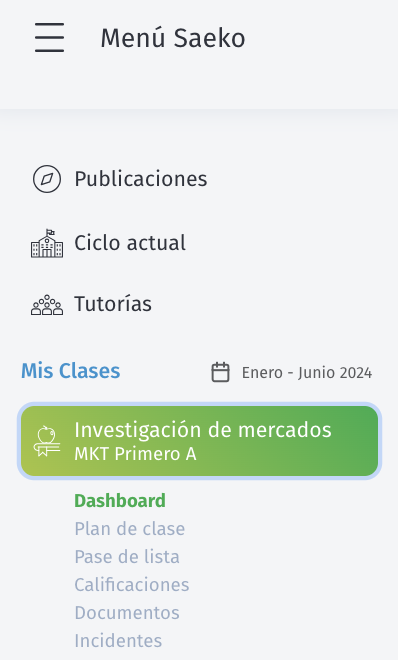
- Entre las opciones rápidas encontrarás la opción de Iniciar una Videoclase, haz clic.

- Ahora da clic en
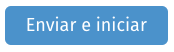 y se mandará una invitación de manera masiva a todos los alumnos de la clase para unirte a una videollamada a través de Google Meet.
y se mandará una invitación de manera masiva a todos los alumnos de la clase para unirte a una videollamada a través de Google Meet. 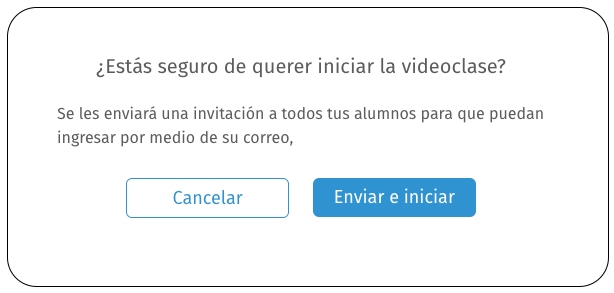
Para conectarte solo haz clic en el enlace que Saeko te muestra de color azul.

De esa manera se enviará automáticamente una invitación al correo electrónico de todos los alumnos inscritos, junto con la liga para unirse. Si notas que alguno de los estudiantes no tiene un correo asignado, podrás copiar el enlace y enviarlo por un medio de comunicación externo, por ejemplo; whatsapp o telegram.

Nota: Para agendar una nueva video clase de la misma asignatura, deberás esperar a que finalice el horario en curso  .
.

- Al unirte a la reunión en Google Meet ya podrás impartir tu clase ¡en línea!

Dentro de la reunión tendrás una lista de funcionalidades que te ayudarán a impartir tu clase:
- Para mostrar material didáctico de tu escritorio, haz clic en Mostrar mi pantalla:
- La opción Toda la pantalla permite mostrar todo tu escritorio a los alumnos, solo selecciona tu escritorio y haz clic en Compartir. Útil cuando utilizas varios programas durante tu clase.
- Para mostrar solo un programa a la vez, haz clic en Una ventana > selecciona el programa que quieres mostrar y haz clic en Compartir.
- Para guardar un video con todo lo que se vio durante la clase, ubica y haz clic en el icono de Más opciones
 haz clic en Grabar la reunión.
haz clic en Grabar la reunión.
Al finalizar la reunión llegará un mensaje a tu correo con un enlace para que puedas descargar o compartir el video. El tiempo de espera suele variar de acuerdo con la duración de la clase.
- Durante la clase, puedes conversar con los estudiantes mediante el Chat
 así ellos podrán responder en caso de no tener un micrófono en su dispositivo.
así ellos podrán responder en caso de no tener un micrófono en su dispositivo.
Requerimientos
-
Si no visualizas la opción de Grabar la reunión acude con el administrador de tu escuela y solicita que siga estas instrucciones:
- Los alumnos podrán unirse a la video clase desde los siguientes dispositivos:
Para conocer todo lo que Google Meet ofrece para ti, haz clic en en el icono  y da clic en la opción de
y da clic en la opción de  Ayuda.
Ayuda.
Uso con Google Calendar
Google Meet forma parte de las herramientas de GSuite, por lo que, al estar conectada con Google Calendar podrás programar video clases o agregar recordatorios antes de que cada clase comience. Simplemente inicia sesión en Gmail con tu usuario y contraseña institucional > ubica y haz clic en el icono de Aplicaciones de Google  haz clic en la opción de Calendar.
haz clic en la opción de Calendar.

Automáticamente se mostrará una pestaña con el calendario de la semana actual, para ver los detalles de una video clase haz clic sobre la Reunión.
Para conectarte a la video clase haz clic en Unirse a Hangouts Meet.

Al dar clic sobre Editar  , podrás definir el horario de la videoclase, agregar invitados, definir la minuta de la clase o añadir recordatorios. Al finalizar solo haz clic en Guardar.
, podrás definir el horario de la videoclase, agregar invitados, definir la minuta de la clase o añadir recordatorios. Al finalizar solo haz clic en Guardar.

Queremos que no te pierdas nada de lo que ocurre en Saeko, por eso, si deseas mantenerte al día de nuevos lanzamientos o actualizaciones síguenos en nuestras redes sociales.






